Tastatur geht nicht mehr - das können Sie tun
Ihre Tastatur geht nicht mehr? Wir zeigen Ihnen verschiedene Wege, diesen Fehler zu beheben.

- Theresa Möckel
Viele kennen das Problem: Ihre Tastatur reagiert plötzlich nicht mehr und die Eingabe von Daten ist unmöglich. Diesem Fehler können verschiedene Ursachen zugrunde liegen. Wir zeigen Ihnen in diesem Beitrag verschiedene Wege, das Problem zu lösen - egal ob Sie am PC oder vor Ihrem Laptop sitzen.
Tastatur am PC
Kontrollieren Sie zunächst, ob die Tastatur korrekt an Ihren Computer angeschlossen ist. Entfernen Sie die Tastatur und schließen Sie sie daraufhin erneut an. Sollte Ihre Tastatur mittels USB mit Ihrem Rechner verbunden sein, achten Sie darauf, dass der USB-Anschluss richtig sitzt. Wechseln Sie außerdem zu Testzwecken die Buchse, denn auch ein Defekt einer USB-Buchse könnte Verursacher des Problems sein. Starten Sie schließlich Ihren Rechner einmal neu und überprüfen Sie dann, ob die Tastatur wieder korrekt funktioniert. Ist dies nicht der Fall, können Sie als nächstes einen Blick auf den Tastatur-Treiber werfen.
Folgen Sie unserer Schritt-für-Schritt-Anleitung oder schauen Sie sich die Kurzanleitung an.
Tastatur-Treiber neu installieren (5 Bilder)
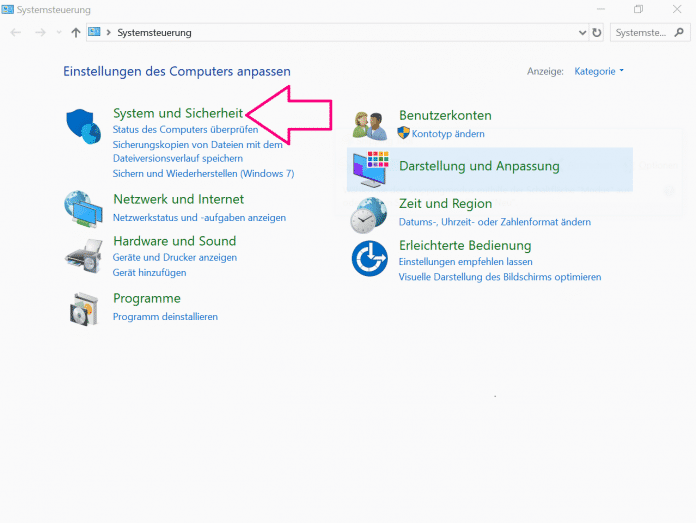
1. Schritt:
Ihre Tastatur streikt trotz Überprüfung des Anschlusses und der Neuinstallation des Treibers? Möglicherweise liegt dann ein Defekt vor. Um das zu überprüfen, können Sie die Tastatur an einen anderen Rechner anschließen. Funktioniert sie dort auch nicht, ist es sehr wahrscheinlich, dass der Fehler in der Tastatur selbst liegt.
Laptop-Tastatur
Bei Laptops gibt es den Sonderfall, dass die Tastatur versehentlich gesperrt worden sein könnte. Die Tastensperre wird meist durch eine Kombination der [Fn]-Taste mit einer der [F1]- bis [F12]-Tasten ausgelöst. Um welche Taste es sich genau handelt, ist von Hersteller zu Hersteller unterschiedlich. Drücken Sie [Fn] zusammen mit der Taste, auf der ein kleines Tastatur- oder Schloss-Symbol abgebildet ist, um die Tastensperre aufzuheben. Liegt keine Tastensperre vor, könnte auch hier der Treiber eine mögliche Fehlerquelle sein. Gerade, wenn er von einer CD installiert wurde, kann es nach Windows Updates zu Problemen kommen. Überprüfen Sie, ob die aktuellste Windows Version auf Ihrem Laptop vorliegt und installieren Sie den Treiber ggf. neu. Wie Sie den Treiber aktualisieren, lesen Sie hier.
Tipp: Auf diese Weise können Sie auf Ihrem Rechner ein Windows Update erzwingen.
Kurzanleitung
- Öffnen Sie die Systemsteuerung und wählen Sie "System und Sicherheit" aus.
- Gehen Sie dann auf "System".
- Wählen Sie rechts den Punkt "Geräte-Manager" aus.
- Klicken Sie auf den Pfeil neben "Tastaturen" und machen dann einen Rechtsklick auf Ihre Tastatur und deinstallieren Sie sie.
- Starten Sie Ihren Rechner neu. Der Treiber wird automatisch neuinstalliert.
(them)